STM32F103开发环境搭建
Posted Is_kong
tags:
篇首语:本文由小常识网(cha138.com)小编为大家整理,主要介绍了STM32F103开发环境搭建相关的知识,希望对你有一定的参考价值。
1、准备好stm32f10x的固件库,再创建一个Template文件夹
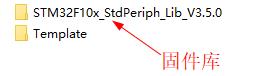
2、在Template文件夹内新建5个文件夹
分别是 Libraries、Output、Project、System、User
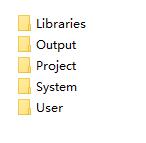
再进入Libraries创建CMSIS文件夹
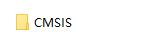
3、进入固件库路径如下
STM32F10x_StdPeriph_Lib_V3.5.0\\STM32F10x_StdPeriph_Lib_V3.5.0\\Libraries\\CMSIS\\CM3\\CoreSupport复制 core_cm3.c 和 core_cm3.h 两个文件

进入下面的路径粘贴 core_cm3.c 和 core_cm3.h两个文件
Template\\Libraries\\CMSIS4、再次进入固件库路径如下
STM32F10x_StdPeriph_Lib_V3.5.0\\STM32F10x_StdPeriph_Lib_V3.5.0\\Libraries\\CMSIS\\CM3\\DeviceSupport\\ST\\STM32F10x复制图片中的所有文件
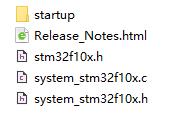
5、进入路径如下
Template\\Libraries\\CMSIS粘贴刚刚复制的文件,目录文件如图所示
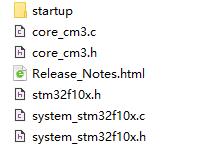
进入startup文件夹中
文件如下,除了arm文件夹其他的全部删除
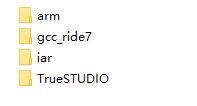
6、进入固件库路径如下
STM32F10x_StdPeriph_Lib_V3.5.0\\STM32F10x_StdPeriph_Lib_V3.5.0\\Libraries\\STM32F10x_StdPeriph_Driver复制路径下的 inc 和 src 文件夹
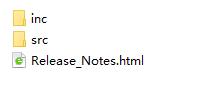
再进入如下路径
Template\\Libraries粘贴inc 和 src文件夹如图所示
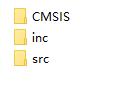
7、进入固件库路径如下
STM32F10x_StdPeriph_Lib_V3.5.0\\STM32F10x_StdPeriph_Lib_V3.5.0\\Project\\STM32F10x_StdPeriph_Template复制下图中所选中的文件 main.c 、stm32f10x_it.c、stm32f10x_it.h、system_stm3210x.c
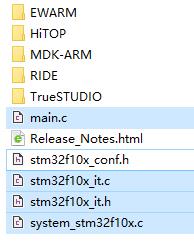
8、进入路径如下Template中的User
Template\\User粘贴刚刚复制的文件,如图所示
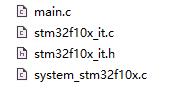
以上就是文件夹的配置与创建,下一篇STM32F103开发环境搭建(二)会介绍keli软件的配置
以上是关于STM32F103开发环境搭建的主要内容,如果未能解决你的问题,请参考以下文章
STM32开发STM32F103 功能应用 —— NTC 温度采集
STM32F103VET6基于Arduino开发框架下串口和软串口通讯示例
STemwin图形界面库移植与运用(基于STM32F103ZET6)